今天和大家分享一下win10系统打开方式中有两个记事本选项问题的解决方法,在使用win10系统的过程中经常不知道如何去解决win10系统打开方式中有两个记事本选项的问题,有什么好的办法去解决win10系统打开方式中有两个记事本选项呢?小编教你只需要1、新建一个记事本,将下面的代码复制进去 2、点击“文件--另存为”进行保存,选择一个保存路径,然后把文件夹修改成“文件夹.bat”的形式,将“保存类型”设置为“所有文件”,点击“保存”;就可以了;下面就是我给大家分享关于win10系统打开方式中有两个记事本选项的详细步骤::
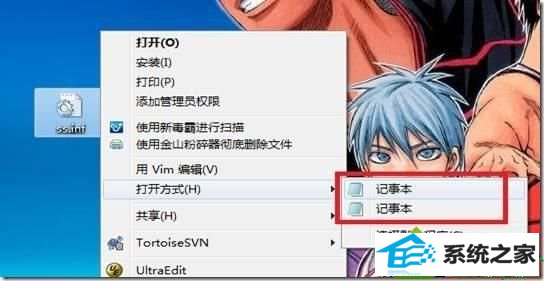
解决方法:
1、新建一个记事本,将下面的代码复制进去,如图所示;
@echo off
if exist “%systemroot%/notepad.exe” set npath=“%systemroot%/notepad.exe %”1
if not exist “%systemroot%/notepad.exe” set npath=“%systemroot%/system32/notepad.exe %”1
reg add “HKCR/txtfile/shell/open/command” /ve /d %npath% /t REG_sZ /f
reg add “HKCR/Applications/notepad.exe/shell/open/command” /ve /d %npath% /t REG_sZ /f
reg add “HKCR/systemFileAssociations/text/shell/open/command” /ve /d %npath% /t REG_sZ /f
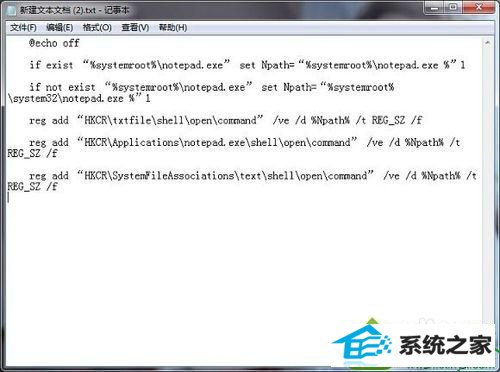
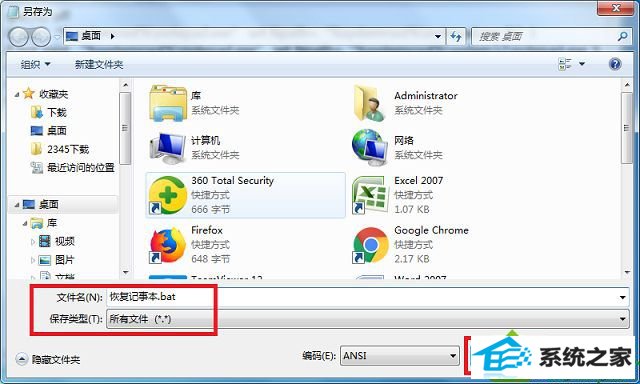

大番薯一键重装系统 华硕装机管家 win10装机卫士 小猪官网 白云win8系统下载 黑云装机卫士 雨林风木装机管家 u大仙装机助手 大番薯win10系统下载 鹰王重装系统 技术员装机大师 雨林木风u盘装系统 萝卜花园win10系统下载 极易u盘装系统 u大师装机助手 小黑马装机管家 通用xp系统下载 鹰王xp系统下载 闪电win8系统下载 WIN10装机管家